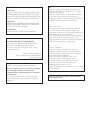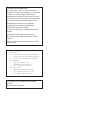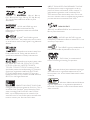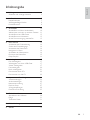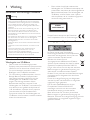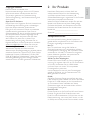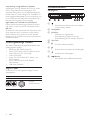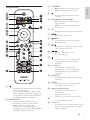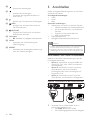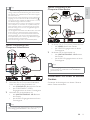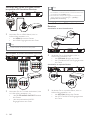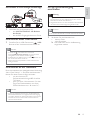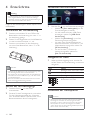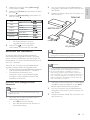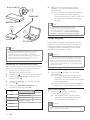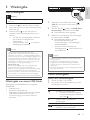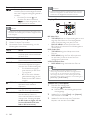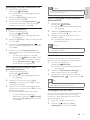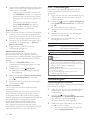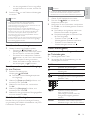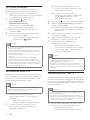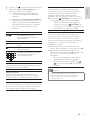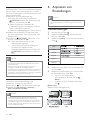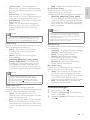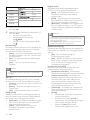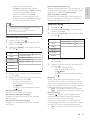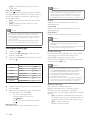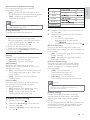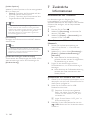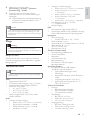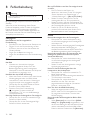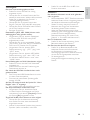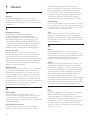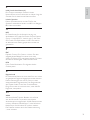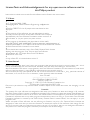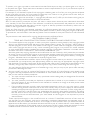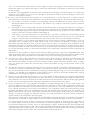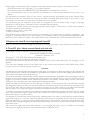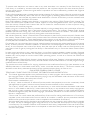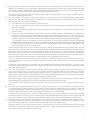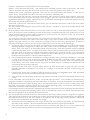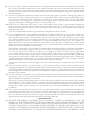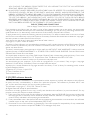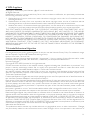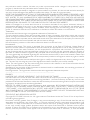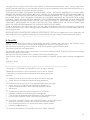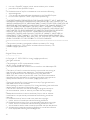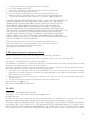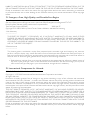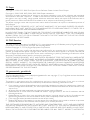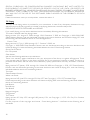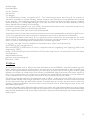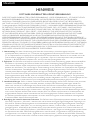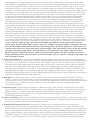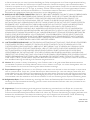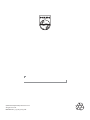Philips BDP7500B2/12 Benutzerhandbuch
- Kategorie
- Blu-Ray-Player
- Typ
- Benutzerhandbuch
Dieses Handbuch eignet sich auch für
Seite wird geladen ...
Seite wird geladen ...
Seite wird geladen ...
Seite wird geladen ...

5
Deutsch
Inhaltsangabe
1 Wichtig 6
Sicherheit und wichtige Hinweise 6
2 Ihr Produkt 7
Hauptfunktionen 7
Wiedergabefähige Medien 8
Produktübersicht 8
3 Anschließen 10
Anschließen von Video-/Audiokabeln 10
Weiterleiten von Audio zu anderen Geräten 11
Anschließen eines USB-Geräts 13
Anschließen an ein Netzwerk 13
An die Stromversorgung anschließen 13
4 Erste Schritte 14
Vorbereiten der Fernbedienung 14
Suchen des Fernseheingangs 14
Verwenden des Startmenüs 14
Navigieren im Menü 14
Auswählen der Menüsprache 14
Einrichten des Netzwerks 15
Philips Easylink 16
5 Wiedergabe 17
Disc-Wiedergabe 17
Wiedergabe von einem USB-Gerät 17
Videos wiedergeben 17
Fotowiedergabe 20
Musik wiedergeben 21
Durchsuchen eines PCs 22
Durchsuchen von Net TV 22
6 Anpassen von Einstellungen 24
Videoeinstellungen 24
Audioeinstellungen 25
Netzwerkeinrichtung 27
EasyLink-Setup 27
Vorzugseinstellungen 28
Erweiterte Einrichtung 29
7 Zusätzliche Informationen 30
Aktualisieren der Software 30
Pflege 31
Technische Daten 31
8 Fehlerbehebung 32
9 Glossar 34
DE

6
Eltern sollten ihre Kinder während der •
Wiedergabe von 3D-Bildern beobachten und
sicherstellen, dass keine der oben aufgeführten
Beschwerden auftreten. Die Wiedergabe von
3D-Bildern wird für Kinder unter 6 Jahren
nicht empfohlen, da ihr Visualisierungssystem
noch nicht völlig entwickelt ist.
Dieses Produkt entspricht den Richtlinien
der Europäischen Union zu Funkstörungen.
Entsorgung von Altgeräten und Batterien
Ihr Gerät wurde unter Verwendung
hochwertiger Materialien und Komponenten
entwickelt und hergestellt, die recycelt und
wiederverwendet werden können.
Befindet sich dieses Symbol
(durchgestrichene Abfalltonne auf Rädern)
auf dem Gerät, bedeutet dies, dass für dieses
Gerät die Europäische Richtlinie 2002/96/
EG gilt. Informieren Sie sich über die örtlichen
Bestimmungen zur getrennten Sammlung von
elektrischen und elektronischen Geräten.
Richten Sie sich nach den örtlichen Bestimmungen,
und entsorgen Sie Altgeräte nicht über Ihren
Hausabfall.
Durch die richtige Entsorgung von Altgeräten
werden Umwelt und Menschen vor möglichen
negativen Folgen geschützt.
Das Produkt enthält Batterien, die der
Europäischen Richtlinie 2006/66/EG
unterliegen und nicht mit dem normalen
Haushaltsmüll entsorgt werden dürfen.
Bitte informieren Sie sich über die örtlichen
Bestimmungen zur getrennten Entsorgung von
Batterien, da durch die richtige Entsorgung Umwelt
und Menschen vor möglichen negativen Folgen
geschützt werden.
CLASS 1
LASER PRODUCT
1 Wichtig
Sicherheit und wichtige Hinweise
Warnung
Risiko der Überhitzung! Stellen Sie das Gerät nicht in •
einem geschlossenen Bereich auf. Das Gerät benötigt
an allen Seiten einen Lüftungsabstand von mindestens
10 cm. Stellen Sie sicher, dass keine Vorhänge und
anderen Gegenstände die Lüftungsschlitze des Geräts
abdecken.
Platzieren Sie das Gerät, die Fernbedienung oder die
•
Batterien niemals in der Nähe von offenem Feuer
oder heißen Oberflächen. Setzen Sie das Gerät, die
Fernbedienung und die Batterien auch niemals direktem
Sonnenlicht aus.
Verwenden Sie dieses Gerät nur im Innenbereich. Halten
•
Sie dieses Gerät von Wasser und mit Flüssigkeiten
gefüllten Behältnissen fern, und setzen Sie es keiner
Feuchtigkeit aus.
Stellen Sie dieses Gerät niemals auf andere elektrische
•
Geräte.
Halten Sie sich bei einem Gewitter von diesem Gerät
•
fern.
Wenn der Netzstecker bzw. Gerätestecker als
•
Trennvorrichtung verwendet wird, muss die
Trennvorrichtung frei zugänglich bleiben.
Sichtbare und unsichtbare Laserstrahlung bei Betrieb.
•
Meiden Sie den Kontakt mit dem Laserstrahl.
Hinweise zu Gesundheitsrisiken bei der
Wiedergabe von 3D-Bildern
Falls Sie oder ein Familienmitglied unter •
Epilepsie oder photosensitiver Epilepsie leiden,
sollten Sie sich an einen Arzt wenden, bevor
Sie sich blinkenden Lichtquellen, schnellen
Bildfolgen oder 3D-Bildern aussetzen.
Zur Vermeidung von Beschwerden, wie zum •
Beispiel Benommenheit, Kopfschmerzen
oder Desorientierung, sollten Sie sich der
Wiedergabe von 3D-Bildern nicht über
längere Zeit hinweg aussetzen. Wenn
Beschwerden auftreten, stoppen Sie die
Wiedergabe von 3D-Bildern, und nehmen Sie
erst dann eine evtl. gefährliche Aktivität auf
(z. B. Autofahren), nachdem Ihre Symptome
verschwunden sind. Bei fortdauernden
Symptomen sollten Sie die Wiedergabe von
3D-Bildern nicht fortsetzen, sondern zunächst
einen Arzt konsultieren.
DE

7
Deutsch
2 Ihr Produkt
Herzlichen Glückwunsch zu Ihrem Kauf und
willkommen bei Philips! Um die Unterstützung
von Philips optimal nutzen zu können (z. B.
Softwareaktualisierungen), registrieren Sie Ihr Produkt
bitte unter www.philips.com/welcome.
Wenn Sie Philips kontaktieren, werden Sie nach der
Modell- und Seriennummer Ihres Geräts gefragt.
Sie finden die Modell- und Seriennummer auf der
Rückseite des Geräts. Notieren Sie die Nummern:
Modell-Nr. __________________________
Serien-Nr. ___________________________
Hauptfunktionen
Um eine optimale Leistung dieses Produkts zu
gewährleisten, empfiehlt es sich, die Software des
Produkts regelmäßig zu aktualisieren.
Net TV
Net TV stellt Ihnen eine große Vielfalt an
Onlineinformationen und -unterhaltung auf dem
Fernsehgerät zur Verfügung, das mit diesem Gerät
verbunden ist. Mit Net TV können Sie einige der
besten Websites genießen, die speziell auf Ihr
Fernsehgerät zugeschnitten sind.
3D Blu-ray Disc-Wiedergabe
Dieser Player kann 3D Blu-ray Discs wiedergeben
und sorgt im eigenen Heim für ein 3D-Filmerlebnis
in Full HD. Verwenden Sie ein HDMI-Kabel,
um Ihren Player mit einem 3D-kompatiblen
Fernsehgerät zu verbinden,
und verwenden Sie eine mit dem Fernsehgerät
gelieferte 3D-Brille, um die Faszination der 3D-
Welt genießen zu können.
DLNA
Schließen Sie dieses Gerät ganz einfach über den
LAN-Anschluss oder kabellos mit einem optionalen
Philips Wi-Fi-USB-Adapter an Ihr Heimnetzwerk
an. Sie können Videos und Bilder auf dieses
Gerät übertragen und den Inhalt direkt auf dem
Fernsehgerät wiedergeben.
DivX Plus HD
Dieses Gerät ist ein für DivX Plus HD zertifiziertes
Produkt. Es gibt alle DivX-Videoformate, auch
DivX Plus HD-Videodateien (H.264-Video mit der
Dateierweiterung .mkv sowie AAC-Audio) mit bis
zu 1080p sowie Hollywood-Premiuminhalt, wieder.
Copyright-Hinweis
Dieses Produkt verwendet eine
Kopierschutztechnologie, die durch US-Patente
sowie durch andere Urheberrechte der Rovi
Corporation geschützt ist. Rückentwicklung
(Reverse Engineering) und Disassemblierung sind
nicht zulässig.
Open-Source-Software
Philips Electronics Singapore Pte Ltd. bietet hiermit
auf Nachfrage die Lieferung einer vollständigen
Kopie des entsprechenden Quellcodes an.
Dies gilt für die in diesem Produkt verwendeten
urheberrechtlich geschützten Open Source-
Softwarepakete, für die ein solches Angebot anhand
der entsprechenden Lizenzen angefragt wurde.
Das Angebot ist bis drei Jahre nach dem Kauf
des Produkts für jeden, der in dieser Form
benachrichtigt wurde, gültig. Schreiben Sie an
folgende Adresse, um den Quellcode zu erhalten:
open.source@philips.com. Wenn Sie nicht per
E-Mail anfragen möchten oder innerhalb einer
Woche nach Senden der E-Mail an diese
Adresse keine Empfangsbestätigung erhalten haben,
schreiben Sie bitte an “Open Source Team, Philips
Intellectual Property & Standards, P.O. Box 220,
5600 AE Eindhoven, Niederlande”. Wenn Sie keine
rechtzeitige Bestätigung Ihrer Anfrage erhalten,
schreiben Sie an die oben genannte E-Mailadresse.
DE

8
Produktübersicht
Hauptgerät
a
Einschalten des Geräts oder Umschalten •
in den Standby-Modus
b Anzeigefeld
c IR-Sensor
Erkennen von Signalen der •
Fernbedienung. Zeigen Sie mit der
Fernbedienung immer auf den IR-Sensor.
d Disc-Fach
e
Disc-Fach öffnen/schließen •
f
Starten oder Fortsetzen der Wiedergabe•
g
Anhalten der Wiedergabe.•
h
-Buchse
Anschließen eines USB-Flashlaufwerks •
Unterhaltung in High Definition-Qualität
Wiedergabe von HD-Inhalten auf Disc mit einem
HDTV (High Definition-Fernsehgerät). Der
Anschluss erfolgt über ein Hochgeschwindigkeits-
HDMI-Kabel (1.3 oder Kategorie 2). Genießen Sie
herausragende Bildqualität mit einer Auflösung von
bis zu 1080p bei einer Bildrate von 24 Bildern pro
Sekunde mit Progressive Scan-Ausgabe.
High Fidelity mit 7.1 Kanal-Surround Sound
Dieses Gerät unterstützt High-Definition-Audio,
z. B. Dolby TrueHD und DTS-HD Master Audio.
BD-Live
Verbinden Sie das Gerät über den LAN-Port oder
einen externen Wi-Fi-Anschluss mit der Movie
Studio-Website, und greifen Sie so auf aktuelle
Inhalte zu (z. B. neueste Vorschauen und exklusive
Spezialfunktionen).
Wiedergabefähige Medien
Auf diesem Gerät können folgende Medienformate
wiedergegeben werden:
BD-Video, BD-R/RE2.0, BD 3D•
DVD, DVD-Video, DVD+R/+RW, DVD-R/-•
RW, DVD+R/-R DL (Dual Layer)
Video-CD/SVCD•
Audio CD, CD-R/RW, MP3-, WMA- und •
JPEG-Dateien
DivX (Ultra)/DivX Plus HD-Medien, •
MKV-Medien
USB-Flash-Laufwerk•
Region-Codes
Sie können Discs mit folgenden Region-Codes
wiedergeben.
Regionalcode Länder
DVD Blu-Ray
Europa,
Großbritannien
B
DE

9
Deutsch
c TOP MENU
• BD: Anzeigen des obersten Menüs.
• DVD: Anzeigen des Titelmenüs.
d
Aufrufen des Home-Menüs dieses •
Produkts.
e DISC MENU / POP-UP MENU
• BD: Aufrufen oder Verlassen des
Popup-Menüs.
• DVD: Aufrufen oder Verlassen des
Disc-Menüs.
f OK
Bestätigen einer Eingabe oder Auswahl•
g
Durchlaufen der Menüs•
h
BACK
Zurückkehren zu einem vorherigen •
Bildschirmmenü
i
/
Springen zum vorherigen oder nächsten •
Titel, Kapitel oder Track
j
/
Suchen in Rückwärts- oder •
Vorwärtsrichtung
k
Stummschalten (nur bei bestimmten •
Fernsehgeräten der Marke Philips
verfügbar)
l TV VOL +/-
Einstellen der Lautstärke des •
Fernsehgeräts (nur bei bestimmten
Fernsehgeräten der Marke Philips
verfügbar)
m SUBTITLE
Auswählen einer Untertitelsprache auf •
einer Disc
n AUDIO
Auswählen einer Audiosprache oder •
eines Kanals auf einer Disc
o Alphanumerische Tasten
Auswählen von Elementen zur •
Wiedergabe
Eingeben von Werten•
Eingeben von Text wie bei einer SMS•
p
Disc-Fach öffnen/schließen•
q TV CH +/-
Auswählen eines Fernsehsenders (nur bei •
bestimmten Fernsehgeräten der Marke
Philips verfügbar)
Fernbedienung
a
Einschalten des Geräts oder Umschalten •
in den Standby-Modus
Wenn EasyLink aktiviert ist, halten Sie die •
Taste mindestens 3 Sekunden lang gedrückt,
um alle HDMI-CEC-kompatiblen Geräte in
den Standby-Modus zu versetzen.
b BONUSVIEW
Aktivieren oder Deaktivieren des •
sekundären Videos in einem kleinen
Bildschirmfenster während der
Wiedergabe (nur bei Blu-ray-Discs
verfügbar, die die Funktion BONUSVIEW
oder Bild-in-Bild unterstützen).
DE

10
3 Anschließen
Stellen Sie folgende Verbindungen her, um das Gerät
verwenden zu können.
Grundlegende Verbindungen:
Video•
Audio•
Netz•
Optionale Verbindungen:
Weiterleiten von Audio zu anderen Geräten•
HDMI-kompatibler AV-Verstärker/Receiver•
AV-Verstärker/Receiver mit Mehrkanal-•
Decoder
Digitaler AV-Verstärker/Receiver•
Analoge Stereoanlage•
USB-Flash-Laufwerk•
Kabelgebundenes/kabelloses Netzwerk•
Hinweis
Auf dem Typenschild auf der Rück- oder Unterseite des •
Produkts finden Sie Informationen zum Gerätetyp.
Vergewissern Sie sich vor dem Herstellen oder Ändern von
•
Verbindungen, dass alle Geräte vom Stromnetz getrennt sind.
Anschließen von Video-/Audiokabeln
Wählen Sie die beste Videoverbindung aus, die das
Fernsehgerät unterstützt.
• Option 1: Anschließen an die HDMI-Buchse
(bei HDMI-, DVI- oder HDCP-kompatiblen
Fernsehgeräten).
• Option 2: Anschließen an die Component-
Video-Buchsen (bei einem Standard-
Fernsehgerät oder einem Fernsehgerät mit
Progressive Scan).
• Option 3: Anschließen an die Composite-
Video-Buchse (bei Standard-Fernsehgeräten).
Option 1: Anschluss an die HDMI-Buchse
1 Verbinden Sie ein HDMI-Kabel (nicht im
Lieferumfang enthalten) mit:
der • HDMI-Buchse des Geräts.
der HDMI-Eingangsbuchse am Fernsehgerät. •
HDMI IN
r
Stoppen der Wiedergabe•
s
Anhalten der Wiedergabe.•
Fortsetzen des angehaltenen Bilds um •
einen Schritt
t
Starten oder Fortsetzen der Wiedergabe•
u
INFO
Anzeigen des aktuellen Status oder der •
Disc-Informationen.
v
OPTIONS
Zugreifen auf Optionen für die aktuelle •
Aktivität oder Auswahl.
w Farbtasten
• BD: Auswählen von Aufgaben oder Optionen.
x HDMI
Auswählen der Videoauflösung des •
HDMI-Ausgangs.
y REPEAT
Auswählen der Wiedergabewiederholung •
oder der Zufallswiedergabe.
DE

11
Deutsch
Option 3: Anschluss an die
Composite-Video-Buchse
1 Verbinden Sie ein Composite-Videokabel mit:
der • VIDEO-Buchse des Geräts.
der VIDEO-Eingangsbuchse an Ihrem •
Fernsehgerät.
2 Verbinden Sie die Audiokabel mit:
den • LINE OUT/AUDIO -L/R-Buchsen
des Geräts.
den AUDIO-Eingangsbuchsen an Ihrem •
Fernsehgerät.
Tipp
Die Videoeingangsbuchse am Fernsehgerät kann mit •
A/V IN, VIDEO IN, COMPOSITE oder BASEBAND
gekennzeichnet sein.
Weiterleiten von Audio zu anderen
Geräten
Sie können die Audiosignale von diesem Gerät an
andere Geräte weiterleiten.
AUDIO IN
VIDEO IN
Tipp
Wenn das Fernsehgerät nur über einen DVI-Anschluss •
verfügt, stellen Sie eine Verbindung über einen HDMI/
DVI-Adapter her. Schließen Sie für die Audio-Ausgabe
ein Audio-Kabel an.
Wenn über die HDMI-Verbindung ein leerer Bildschirm
•
angezeigt wird, drücken Sie auf der Fernbedienung ,
und geben Sie dann mithilfe der Zifferntasten “731” ein,
um die Bildanzeige wiederherzustellen.
Wenn dieses Gerät mit einem Fernsehgerät mit 1080p
•
oder 1080p/24 Hz verbunden ist, empfiehlt Philips für
einen optimalen Audio- und Videoausgang ein HDMI-
Kabel der Kategorie 2, auch als Hochgeschwindigkeits-
HDMI-Kabel bekannt.
Um die digitalen Videobilder eines BD-Videos oder DVD-
•
Videos über eine HDMI-Verbindung wiederzugeben,
ist es notwendig, dass sowohl dieses Gerät als auch das
Wiedergabegerät (oder der A/V-Verstärker/Receiver)
das Kopierschutzsystem HDCP (High-Bandwidth Digital
Content Protection) unterstützen.
Diese Verbindungsart liefert die beste Bildqualität.
•
Option 2: Anschluss an die
Component-Video-Buchse
1 Verbinden Sie die Component-Videokabel
(nicht im Lieferumfang enthalten) mit:
den • Y Pb/Cb Pr/Cr-Buchsen des Geräts.
den COMPONENT VIDEO-•
Eingangsbuchsen an Ihrem Fernsehgerät.
2 Verbinden Sie die Audiokabel mit:
den • LINE OUT/AUDIO -L/R-Buchsen
des Geräts.
den AUDIO-Eingangsbuchsen an Ihrem •
Fernsehgerät.
Tipp
Die Component-Video-Eingangsbuchse an Ihrem Fernsehgerät •
kann wie folgt gekennzeichnet sein: Y Pb Pr oder YUV.
PbY
Pr
AUDIO IN
DE

12
Tipp
Um den 5.1 Kanal-A/V-Verstärker/Receiver •
anzuschließen, verbinden Sie die 7.1 Kanal-Audiobuchsen
mit Ausnahme der SL/SR-Buchsen.
Sie können die Lautsprecherausgabe noch optimieren
•
(siehe “Anpassen von Einstellungen” > [Audio] >
[Lautsprecher einrichten]).
Anschließen eines AV-Verstärkers/-
Receivers
Anschließen an eine Koaxialbuchse
COAXIAL
COAXIAL
1 Verbinden Sie ein Koaxialkabel (nicht im
Lieferumfang enthalten) mit:
der • COAXIAL-Buchse des Geräts.
der COAXIAL/DIGITAL-Eingangsbuchse •
am Gerät.
Anschließen an optische Buchse
1 Verbinden Sie ein optisches Kabel (nicht im
Lieferumfang enthalten) mit:
der • OPTICAL-Buchse des Geräts.
der OPTICAL/DIGITAL-Eingangsbuchse •
am Gerät.
OPTICAL
OPTICAL
Verbinden des Geräts mit einem HDMI-
kompatiblen AV-Verstärker/Receiver
1 Verbinden Sie ein HDMI-Kabel (nicht im
Lieferumfang enthalten) mit:
der • HDMI-Buchse des Geräts.
der HDMI-Eingangsbuchse am Gerät•
Tipp
Mit HDMI erhalten Sie die beste Audioqualität. •
Anschließen an einen Mehrkanal-Receiver
7.1 CH AUDIO IN
1 Verbinden Sie die 7.1-Kanal-Audiokabel (nicht
im Lieferumfang enthalten) mit:
den • 7.1 CH AUDIO OUTPUT-Buchsen
des Geräts.
den entsprechenden AUDIO-•
Eingangsbuchsen am Gerät.
HDMI IN
DE

13
Deutsch
An die Stromversorgung
anschließen
Achtung
Möglicher Produktschaden! Prüfen Sie, ob die •
Stromspannung mit dem aufgedruckten Wert auf der
Rückseite des Geräts übereinstimmt.
Vergewissern Sie sich vor dem Anschließen des Netzkabels,
•
dass alle anderen Verbindungen hergestellt wurden.
Hinweis
Das Typenschild befindet sich auf der Rückseite des Geräts. •
1 Verbinden Sie das Netzkabel mit:
diesem Gerät.•
einer Steckdose.•
Das Gerät kann nun für die Benutzung »
eingerichtet werden.
Anschließen an eine analoge Stereoanlage
1 Verbinden Sie die Audiokabel mit:
den • LINE OUT/AUDIO -L/R-Buchsen
des Geräts.
den AUDIO-Eingangsbuchsen am Gerät.•
Anschließen eines USB-Geräts
1 Schließen Sie ein USB-Gerät an die (USB)-
Buchse auf der Vorderseite dieses Geräts an.
Hinweis
Drücken Sie • , und wählen Sie im Menü die
Option [USB-Gerät durchsuchen], um auf den Inhalt
zuzugreifen und die Dateien wiederzugeben.
Schließen Sie ein USB-Gerät nur an die
• -Buchse auf
der Vorderseite dieses Geräts an.
Philips kann die Kompatibilität mit allen USB-Geräten
•
nicht garantieren.
Anschließen an ein Netzwerk
Über eine kabellose oder kabelgebundene Verbindung
(siehe “Erste Schritte” > “Einrichten des Netzwerks”)
können Sie dieses Gerät wie folgt verbinden:
mit dem Internet (für •
Softwareaktualisierungen/BD-Live/Net
TV-Dienst)
oder mit einem Heimnetzwerk (für den •
Zugriff auf Mediendateien von einem
DLNA-Medienserver, z. B. einem PC)
Hinweis
Je nach verwendetem Router bzw. den Richtlinien des •
Internetdienstanbieters ist möglicherweise kein Zugang
zur Philips Website für Softwareaktualisierungen erlaubt.
Wenden Sie sich für weitere Informationen an Ihren
Internet-Dienstanbieter.
AUDIO IN
DE

14
Verwenden des Startmenüs
1 Drücken Sie , um das Startmenü anzuzeigen.
Wählen Sie • [Disc wiedergeben], um die
Disc-Wiedergabe zu starten.
Um die Inhalte auf einem USB-Gerät •
anzuzeigen, wählen Sie [USB-Gerät
durchsuchen].
Wählen Sie • [Einrichtung], um auf die
Einrichtungsmenüs zuzugreifen.
Um über einen DLNA-Medienserver •
des Heimnetzwerks (z. B. einen PC) auf
Mediendateien zuzugreifen, wählen Sie
[PC durchsuchen].
Um auf die Net TV-Dienste im •
Internet zuzugreifen, wählen Sie
[Net TV durchsuchen].
Navigieren im Menü
1 Wenn ein Menü angezeigt wird, drücken Sie
auf die Tasten der Fernbedienung, um darin zu
navigieren.
Taste Aktion
Bewegen nach oben oder unten
Bewegen nach links oder rechts
OK Bestätigen einer Auswahl
Eingeben von Ziffern,
Buchstaben und Text
Auswählen der Menüsprache
Hinweis
Wenn dieses Gerät mit einem HDMI-CEC-kompatiblen •
Fernsehgerät verbunden ist, überspringen Sie diese
Einstellung. In diesem Fall wird automatisch die gleiche
Menüsprache wie auf dem Fernsehgerät verwendet
(wenn die auf dem Fernsehgerät eingestellte Sprache von
diesem Gerät unterstützt wird).
4 Erste Schritte
Achtung
Die Verwendung von Steuerelementen, Einstellungen •
oder Vorgehensweisen, die von dieser Darstellung
abweichen, können zu gefährlichen Strahlenbelastungen
oder anderen Sicherheitsrisiken führen.
Folgen Sie den Anweisungen in diesem Kapitel immer
nacheinander.
Vorbereiten der Fernbedienung
1 Drücken und schieben Sie zum Öffnen des
Batteriefachs die Abdeckung wie unter “1” in
der Abbildung gezeigt.
2 Setzen Sie wie abgebildet zwei AAA-Batterien
mit der korrekten Polarität (+/-) ein.
3 Drücken und schieben Sie die Abdeckung
zurück auf das Batteriefach (siehe “3” in der
Abbildung).
Hinweis
Nehmen Sie die Batterien aus der Fernbedienung, wenn •
Sie diese längere Zeit nicht verwendet haben.
Verwenden Sie niemals zugleich alte und neue Batterien
•
oder Batterien unterschiedlichen Typs (z. B. Zink-Kohle-
und Alkali-Batterien).
Batterien enthalten chemische Substanzen und müssen
•
daher ordnungsgemäß entsorgt werden.
Suchen des Fernseheingangs
1 Drücken Sie auf , um das Gerät
einzuschalten.
2 Schalten Sie das Fernsehgerät ein, und stellen
Sie den Videoeingangskanal ein. (Hinweise
zum Auswählen des A/V-Kanals finden Sie im
Benutzerhandbuch Ihres Fernsehgeräts.)
DE

15
Deutsch
2 Um vom Computer aus auf Mediendateien
zuzugreifen, verbinden Sie den Computer mit
dem Router.
3 Schalten Sie dieses Gerät, den Computer und
den Router ein.
BDP7500 MK II
Internet
router
PC (DLNA)
Tipp
Das kabelgebundene Netzwerk ermöglicht die beste •
Leistung für die Datenübertragung zwischen den Geräten.
Einrichten eines kabellosen Netzwerks
Hinweis
Für eine kabellose Verbindung benötigen Sie einen •
optionalen Philips Wi-Fi-USB-Adapter (WUB1110).
Der Wi-Fi-USB-Adapter (WUB1110) ist nicht im
•
Lieferumfang enthalten. Diesen Adapter erhalten Sie
unter shop.philips.com. Wenn der Philips Online-Shop in
Ihrem Land nicht verfügbar ist, wenden Sie sich an den
Philips Kundendienst. Kontaktinformationen finden Sie
unter www.philips.com/support.
1 Schließen Sie einen Philips Wi-Fi-USB-Adapter
(WUB1110, separat erhältlich) an die Wi-Fi-
Buchse auf der Rückseite des Geräts an.
2 Um vom Computer aus auf Mediendateien
zuzugreifen, verbinden Sie den Computer mit
dem Router.
3 Schalten Sie dieses Gerät, den Computer und
den Router ein.
1 Wählen Sie im Home-Menü [Einrichtung],
und drücken Sie OK.
2 Wählen Sie [Voreinst.], und drücken Sie dann
die Taste
.
3 Wählen Sie [Menüsprache], und drücken Sie
dann die Taste
.
Die Sprachoptionen variieren •
möglicherweise je nach Region.
4 Drücken Sie , um eine Sprache
auszuwählen, und drücken Sie dann OK.
Einrichten des Netzwerks
Sie können dieses Gerät mit dem Internet (für
Softwareaktualisierungen/BD-Live/Net TV-Dienste)
oder mit einem Heimnetzwerk (für den Zugriff auf
Mediendateien von einem DLNA-Medienserver, z. B.
einem PC) verbinden.
Wenn Sie vom Computer aus auf Mediendateien
zugreifen möchten, stellen Sie Folgendes sicher:
Auf dem Computer ist eine Medienserversoftware •
(z. B. Windows Media Player 11) installiert.
Die Medienserversoftware ist so •
konfiguriert, dass sie eine Medienfreigabe
ermöglicht (siehe Hilfedokumentation der
Medienserversoftware).
Einrichten eines kabelgebundenen
Netzwerks
Hinweis
Vergewissern Sie sich, dass die Netzwerkkabel richtig •
angeschlossen sind.
1 Verbinden Sie ein Netzwerkkabel (nicht im
Lieferumfang enthalten) mit:
der • LAN-Buchse des Geräts.
der LAN-Buchse an einem Router mit •
Internetverbindung.
Video
Advanced
Audio
Network
Preference
EasyLink
Menu Language
Parental Control
Disc Menu
Audio
Subtitle
Screen Saver
Change Password
Auto Subtitle Shift
DE

16
6 Befolgen Sie die Anweisungen auf dem
Bildschirm, um die Netzwerkinstallation
abzuschließen.
Nach Abschluss der Netzwerkinstallation »
können Sie auf die Dienste zugreifen:
Durchsuchen Sie Net TV, Ihren PC, BD-Live,
oder laden Sie Softwareaktualisierungen
herunter.
Tipp
Sie können den Status der kabellosen oder •
kabelgebundenen Verbindung dieses Geräts
überprüfen (siehe “Anpassen von Einstellungen” >
“Netzwerkeinstellung” > [Netzwerkeinstellungen
anzeigen] oder[Wireless-Einstellungen anzeigen] ).
Philips Easylink
Dieses Gerät unterstützt Philips EasyLink, das das
HDMI-CEC-Protokoll verwendet. Sie können eine
einzelne Fernbedienung verwenden, um EasyLink-
kompatible Geräte zu bedienen, die über HDMI-
Anschlüsse angeschlossen wurden.
Hinweis
Um die Funktion EasyLink zu aktivieren, müssen Sie die •
HDMI-CEC-Funktionen am Fernsehgerät und an den
anderen Geräten aktivieren, die mit dem Fernsehgerät
verbunden sind. Nähere Informationen finden Sie im
jeweiligen Benutzerhandbuch für das Fernsehgerät bzw.
die anderen Geräte.
One-Touch-Wiedergabe
1
Drücken Sie (Standby), um das Gerät
einzuschalten.
Das Fernsehgerät (wenn es One-Touch- »
Wiedergabe unterstützt) schaltet sich
automatisch ein und wechselt zum richtigen
Videoeingangskanal.
Wenn eine Disc in das Gerät eingelegt ist, »
beginnt die Disc-Wiedergabe automatisch.
One-Touch-Standby
1
Halten Sie (Standby) mindestens
3 Sekunden lang gedrückt.
Alle angeschlossenen Geräte schalten »
(wenn One-Touch-Standby unterstützt
wird) automatisch auf Standby um.
Hinweis
Philips kann eine Interoperabilität mit anderen HDMI •
CEC-Geräten nicht garantieren.
Internet
BDP7500 MK II
Philips WUB1110
router
PC (DLNA)
Tipp
Die Leistung des kabellosen Netzwerks ist von der •
Bandbreite, dem Netzwerkverkehr und einigen
Umgebungsbedingungen abhängig, beispielsweise
wenn die Geräte durch Metallabdeckungen oder Beton
umgeben sind oder durch Funkstörungen und große
Entfernungen beeinträchtigt werden.
Installieren der Netzwerkverbindung
Wenn Sie das Netzwerk zum ersten Mal verbinden,
müssen Sie die Netzwerkverbindung installieren.
1 Richten Sie ein kabelloses oder
kabelgebundenes Netzwerk ein.
2 Drücken Sie , um das Startmenü anzuzeigen.
3 Wählen Sie [Einrichtung], und drücken Sie
dann die Taste OK.
4 Wählen Sie [Netzw.], und drücken Sie dann
die Taste
.
5 Wählen Sie [Netzwerkinstallation], und
drücken Sie dann die Taste OK.
View Network Settings
Network Installation
View Wireless Settings
Net TV User Location
Clear Net TV Memory
Video
Advanced
Audio
Network
Preference
EasyLink
DE

17
Deutsch
1 Schließen Sie ein USB-Gerät an die
(USB)-Buchse auf der Vorderseite dieses
Geräts an.
2 Drücken Sie auf , wählen Sie [USB-Gerät
durchsuchen], und drücken Sie auf OK.
Das Inhaltsmenü wird angezeigt. »
3 Wählen Sie eine Datei für die Wiedergabe
aus, und drücken Sie OK.
Die Wiedergabe beginnt (weitere »
Information finden Sie unter
“Videowiedergabe”, “Fotowiedergabe”,
“Musikwiedergabe”).
Drücken Sie zum Beenden der •
Wiedergabe auf
, oder entfernen Sie
das USB-Gerät.
Hinweis
Philips kann die Kompatibilität mit allen USB-Geräten •
nicht garantieren.
Es werden nicht alle Digitalkameras unterstützt.
•
Digitalkameras, für deren Nutzung die Installation
eines PC-Programms erforderlich ist, werden nicht
unterstützt.
Das NTFS-Datenformat (New Technology File System)
•
wird nicht unterstützt.
Videos wiedergeben
Steuern der Videowiedergabe
1
Geben Sie einen Titel wieder.
2 Verwenden Sie die Fernbedienung, um die
Wiedergabe zu steuern.
Taste Aktion
Anhalten der Wiedergabe.
Drücken Sie für eine langsame •
Vorwärtswiedergabe wiederholt
die Taste
.
Starten oder Fortsetzen der
Wiedergabe
Stoppen der Wiedergabe
/
Springen zu einem vorhergehenden/
nächsten Titel oder Kapitel
5 Wiedergabe
Disc-Wiedergabe
Achtung
Legen Sie keine anderen Gegenstände außer Discs in das •
Disc-Fach.
1 Drücken Sie , um das Disc-Fach zu öffnen.
2 Legen Sie eine Disc mit der bedruckten Seite
nach oben ein.
3 Drücken Sie auf , um das Disc-Fach zu
schließen und die Wiedergabe der Disc zu
starten.
Um die Disc wiederzugeben, wechseln •
Sie auf dem Fernsehgerät zum
Videoeingang.
Drücken Sie die Taste •
, um die Disc-
Wiedergabe anzuhalten.
Hinweis
Überprüfen Sie die unterstützten Disc- und •
Dateiformate. (Weitere Informationen finden Sie im
Abschnitt “Ihr Produkt” > “Wiedergabefähige Medien”.)
Wenn das Menü für die Passworteingabe angezeigt wird,
•
müssen Sie zunächst ein Passwort eingeben, bevor die
Wiedergabe einer gesperrten Disc oder einer Disc mit
Kindersicherung beginnen kann (siehe “Anpassen von
Einstellungen” > “Vorzugseinstellungen” >
[Kindersicherung]).
Wenn die Wiedergabe einer Disc angehalten oder
•
unterbrochen wird, wird nach 10 Minuten der
Bildschirmschoner angezeigt. Drücken Sie eine beliebige
Taste, um den Bildschirmschoner zu deaktivieren.
Wenn Sie nach dem Unterbrechen oder Anhalten einer
•
Disc innerhalb von 30 Minuten keine Taste betätigen,
wechselt das Gerät automatisch in den Standby-Modus.
Wiedergabe von einem USB-Gerät
Wiedergabe von Mediendateien von folgenden
USB-Geräten:
Flashlaufwerke•
Speicherkartenlesegeräte•
Festplatten (Dieses Gerät kann nur tragbare •
USB-Festplattenlaufwerke mit einer
Stromversorgung von maximal 500 mA
erkennen.)
DE

18
Hinweis
Einige Funktionen können möglicherweise bei manchen •
Discs nicht ausgeführt werden. Weitere Informationen
finden Sie in der Begleitdokumentation der Disc.
Display-Menü
BD-Video-Disc
• TOP MENU hält die Videowiedergabe an und
zeigt das Disc-Menü an. Die Verfügbarkeit
dieser Funktion hängt von der Disc ab.
• POP-UP MENU ruft das Disc-Menü des
BD-Videos auf, ohne die Disc-Wiedergabe zu
unterbrechen.
DVD-Video-Disc
• TOP MENU zeigt das Hauptmenü einer
Disc an.
• DISC MENU zeigt die Disc-Informationen
an und führt Sie durch die auf der Disc
verfügbaren Funktionen.
VCD/SVCD/DivX-Disc:
• DISC MENU zeigt den Inhalt der Disc an.
Tipp
Wenn die PBC-Einstellung deaktiviert wurde, •
überspringt VCD/SVCD das Menü und beginnt beim
ersten Titel mit der Wiedergabe. Aktivieren Sie für
die Anzeige des Menüs vor der Wiedergabe die PBC-
Einstellung (siehe Kapitel “Anpassen von Einstellungen” >
[Voreinst.] > [VCD mit PBC]).
Wählen Sie Titel/Kapitel
1
Drücken Sie während der
Wiedergabe
OPTIONS.
Das Menü mit den Wiedergabeoptionen »
wird angezeigt.
2 Wählen Sie im Menü [Titel] oder [Kapitel],
und drücken Sie auf OK.
3 Wählen Sie die Nummer des Titels oder
Kapitels, und drücken Sie auf OK.
Taste Aktion
/
Schnelles Suchen rückwärts oder
vorwärts Durch mehrmaliges Drücken
kann die Suchgeschwindigkeit geändert
werden..
Drücken Sie einmal •
, und
drücken Sie dann wiederholt
/ um einen langsamen Vor-
oder Rücklauf zu starten.
Hinweis
Bei BD-Discs mit Java-Anwendung ist die Funktion zum •
Fortsetzen der Wiedergabe je nach Disc möglicherweise
nicht verfügbar.
Ändern der Videowiedergabe
1
Geben Sie einen Titel wieder.
2 Verwenden Sie die Fernbedienung, um die
Wiedergabe einzustellen.
TASTE: Aktion
AUDIO Direktes Auswählen einer
Audiosprache oder eines Kanals
auf einer Disc.
SUBTITLE Direktes Auswählen einer
Untertitelsprache auf einer Disc.
REPEAT Direktes Auswählen oder Deak-
tivieren des Wiederholungsmo-
dus oder der Zufallswiedergabe.
Die Wiederholungsopti- •
onen können je nach Disc-
Typ variieren.
Bei VCDs ist die Wieder- •
gabewiederholung nur bei
deaktiviertem PBC-Modus
möglich.
OPTIONS
Aufrufen der oben genannten
Aktionen sowie weiterer
Optionen.
INFO
Anzeigen des aktuellen Status
oder der Disc-Informationen.
BONUSVIEW Aktivieren oder Deaktivieren
des sekundären Videos in
einem kleinen Bildschirmfenster
während der Wiedergabe (nur
bei BD-Video verfügbar, das die
Funktion BONUSVIEW oder
Bild-in-Bild unterstützt).
DE

19
Deutsch
Hinweis
Die Markierung eines Abschnitts ist nur innerhalb eines •
Tracks bzw. Titels möglich.
Video-Wiedergabe aus verschiedenen
Kamerawinkeln
1
Drücken Sie während der
Wiedergabe
OPTIONS.
Das Menü mit den Wiedergabeoptionen »
wird angezeigt.
2 Wählen Sie [Winkel-Liste] im Menü, und
drücken Sie die Taste
.
3 Wählen Sie eine Winkeloption aus, und
drücken Sie OK.
Die Wiedergabe ändert sich gemäß dem »
eingestellten Winkel.
Hinweis
Nur bei Discs verfügbar, die Szenen aus mehreren •
Kamerawinkeln enthalten.
Manuelles Verschieben der Untertitel
Sie können die Position der Untertitel auf dem
Bildschirm des Fernsehgeräts manuell anpassen.
1 Drücken Sie während der
Wiedergabe
OPTIONS.
Das Menü mit den Wiedergabeoptionen »
wird angezeigt.
2 Wählen Sie [Untertitelverschiebung] im
Menü, und drücken Sie die Taste OK.
3 Verschieben Sie die Untertitel mithilfe der
Navigationstasten (
), und drücken Sie OK.
Tipp
Für DivX-Videos mit externen Untertiteln wird die •
Untertitelverschiebung nicht unterstützt.
Wiedergeben von BD-Video
Blu-ray Discs verfügen über größere Kapazitäten
und unterstützen Funktionen wie z. B. High
Definition-Videos, Mehrkanal-Surround Sound,
interaktive Menüs usw.
1 Legen Sie eine BD-Video-Disc ein.
2 Drücken Sie , wählen Sie [Disc
wiedergeben], und drücken Sie OK.
Überspringen zu einer bestimmten Zeit
1
Drücken Sie während der
Wiedergabe
OPTIONS.
Das Menü mit den Wiedergabeoptionen »
wird angezeigt.
2 Wählen Sie [Zeitsuche] im Menü, und
drücken Sie die Taste OK.
3 Drücken Sie auf die Navigationstasten ( ),
um die Zeit zu ändern, zu der Sie springen
möchten, und drücken Sie auf OK.
Vergrößern/Verkleinern
1
Drücken Sie während der
Wiedergabe
OPTIONS.
Das Menü mit den Wiedergabeoptionen »
wird angezeigt.
2 Wählen Sie [Zoom] im Menü, und drücken Sie
die Taste OK.
3 Drücken Sie die Navigationstasten ( ), um
einen Zoomfaktor auszuwählen, und drücken
Sie auf OK.
4 Drücken Sie auf die Navigationstasten, um
bestimmte Bereiche des vergrößerten Bilds
anzusehen.
Um den Zoom-Modus zu verlassen, •
drücken Sie
BACK oder OK, um die
Zoomfaktorleiste anzuzeigen. Drücken
Sie die Navigationstasten (
), bis der
Zoomfaktor [x1] ausgewählt ist.
Wiedergabewiederholung für einen
bestimmten Abschnitt
1
Drücken Sie während der
Wiedergabe
OPTIONS.
Das Menü mit den Wiedergabeoptionen »
wird angezeigt.
2 Wählen Sie im Menü die Option [A-B
wiederh.], und drücken Sie auf OK, um den
Startpunkt festzulegen.
3 Führen Sie für die Video-Wiedergabe einen
Vorlauf aus, und drücken Sie auf OK, um den
Endpunkt festzulegen.
Die Wiedergabewiederholung beginnt. »
Um den Wiederholungsmodus •
abzubrechen, drücken Sie
OPTIONS,
wählen Sie [A-B wiederh.], und drücken
Sie auf OK.
DE

20
DivX
®
-Videowiedergabe
DivX Video ist ein digitales Medienformat, das
höchste Qualität bei hoher Kompressionsrate
ermöglicht.
1 Legen Sie eine Disc ein, oder schließen Sie ein
USB-Gerät an, auf der bzw. dem sich DivX-
Videos befinden.
2 Drücken Sie , wählen Sie [Disc wiedergeben]
oder [USB-Gerät durchsuchen], und drücken
Sie OK.
Das Inhaltsmenü wird angezeigt. »
3 Wählen Sie einen Videoordner, und drücken
Sie OK.
4 Wählen Sie einen Titel für die Wiedergabe
aus, und drücken Sie OK.
5 Verwenden Sie die Fernbedienung, um die
Wiedergabe zu steuern.
Taste Aktion
AUDIO Auswählen einer Audiosprache
oder eines Fernsehsenders.
SUBTITLE Auswählen der Untertitelsprache
Stoppen der Wiedergabe
Hinweis
DivX-Videos können nur dann wiedergegeben •
werden, wenn beim Ausleihen oder Kaufen der DivX-
Registrierungscode dieses Geräts verwendet wurde (siehe
“Anpassen von Einstellungen” > [Erweit.] >
[DivX
®
VOD-Code]).
Sie können DivX-Videodateien mit einer Größe von bis
•
zu 4 GB wiedergeben.
In den Untertiteln dieses Geräts können bis zu
•
45 Zeichen angezeigt werden.
Fotowiedergabe
Fotowiedergabe als Diashow
Sie können JPEG-Fotos (Dateien mit den Endungen
JPEG oder JPG) anzeigen.
1 Legen Sie eine Disc ein, oder schließen Sie ein
USB-Gerät an, auf der bzw. dem sich JPEG-
Fotos befinden.
2 Drücken Sie , wählen Sie [Disc
wiedergeben]oder [USB-Gerät durchsuchen],
und drücken Sie anschließend OK.
Das Inhaltsmenü wird angezeigt. »
3 Wählen Sie einen Fotoordner, und drücken
Sie OK, um ihn zu öffnen.
Um ein Foto auszuwählen, drücken Sie •
auf die Navigationstasten.
3 Starten Sie die Wiedergabe automatisch, oder
wählen Sie im Menü eine Wiedergabeoption,
und drücken Sie auf OK.
Während der Wiedergabe können Sie •
auf TOP MENU drücken, um zusätzliche
Informationen, Funktionen oder Inhalte
anzuzeigen, die auf der Disc gespeichert
sind.
Während der Wiedergabe können •
Sie auf POP-UP MENU drücken, um
das Disc-Menü anzuzeigen, ohne die
Wiedergabe zu unterbrechen.
3D Blu-ray Video
Dieser Player kann 3D Blu-ray Videos wiedergeben.
1 Stellen Sie sicher, dass das Fernsehgerät 3D-
und HDMI-kompatibel ist und über ein HDMI-
Kabel an diesen Player angeschlossen wurde.
2 Aktivieren Sie die 3D Blu-ray Ausgabe (siehe
“Anpassen von Einstellungen” > [Video] >
[Blu-ray 3D Video]).
3 Tragen Sie eine 3D-Brille, die für Ihr
Fernsehgerät geeignet ist.
BONUSVIEW verwenden
(Gilt nur für eine Disc, die mit der Funktion
BONUSVIEW oder Bild-in-Bild kompatibel ist)
Sie können sofort zusätzliche Inhalte (beispielsweise
Kommentare) in einem kleinen Bildschirmfenster
anzeigen.
1 Drücken Sie BONUSVIEW, um das
Videofenster für sekundäres Video ein- oder
auszuschalten.
2 Drücken Sie die Taste OPTIONS.
Das Menü mit den Wiedergabeoptionen »
wird angezeigt.
3 Wählen Sie im Menü [Zweite Audiosprache]
oder [2. Untertitelsprache], und drücken
Sie auf
.
4 Wählen Sie die Sprache für die Wiedergabe,
und drücken Sie OK.
BD-Live verwenden
(Gilt nur für Discs, die BD-Live-Bonusinhalte
unterstützen.)
Zusätzliche Inhalte (wie Filmtrailer, Untertitel usw.)
können auf den Speicher dieses Geräts oder auf
ein angeschlossenes USB-Gerät heruntergeladen
werden. Einige spezielle Videodaten können während
des Herunterladens wiedergegeben werden.
Bei der Wiedergabe von Discs, die BD-Live
unterstützen, wird die ID des Geräts oder der
Disc möglicherweise über das Internet an den
Inhaltsanbieter gesendet. Die bereitgestellten Dienste
und Funktionen können je nach Disc variieren.
DE

21
Deutsch
Hinweis
Um eine mit Musik unterlegte Diashow zu erstellen, •
müssen Sie die MP3/WMA- und JPEG-Dateien auf
derselben Disc bzw. demselben USB-Gerät speichern.
1 Geben Sie MP3/WMA-Musik wieder.
2 Drücken Sie BACK, um wieder das
Hauptmenü aufzurufen.
3 Navigieren Sie zum Fotoordner, und drücken
Sie auf OK, um die Wiedergabe der Diashow
zu starten.
Die Diashow wird gestartet und bis zum »
Ende des Fotoordners fortgesetzt.
Die Audiowiedergabe wird bis zum Ende »
der Disc fortgesetzt.
Drücken Sie die Taste •
, um die
Wiedergabe der Diashow anzuhalten.
Drücken Sie zum Beenden der •
Musikwiedergabe erneut auf
.
Musik wiedergeben
Vornehmen von Einstellungen während
der Titelwiedergabe
1
Wiedergeben eines Titels.
2 Verwenden Sie die Fernbedienung, um die
Wiedergabe zu steuern.
TASTE: Action
Anhalten der Wiedergabe.
Starten oder Fortsetzen der
Wiedergabe.
Wiedergabe stoppen
/
Springen zu einem vorhergehenden/
nächsten Track.
Element zur Wiedergabe auswählen.
/
Schnelles Suchen rückwärts
oder vorwärts. Durch
mehrmaliges Drücken kann die
Suchgeschwindigkeit geändert
werden.
REPEAT Auswählen oder Deaktivieren des
Wiederholungs- oder Shuffle-Modus.
Um das ausgewählte Foto zu vergrößern •
und die Diashow zu starten, drücken Sie
auf OK.
4 Drücken Sie , um die Diashow-Wiedergabe
zu starten.
Hinweis
Wenn sich auf einer Disc eine große Anzahl •
an Musiktiteln oder Fotos befindet, dauert es
möglicherweise etwas länger, bis der Inhalt der Disc auf
dem Fernsehgerät angezeigt wird.
Dieses Gerät kann nur mit einer Digitalkamera
•
aufgenommene Bilder im JPEG-EXIF-Format anzeigen.
Dieses Format wird von den meisten Digitalkameras
verwendet. Motion JPEG, Bilder in JPEG-fremden
Formaten oder mit Sound verknüpfte Bilder können
nicht wiedergegeben werden.
Ordner/Dateien, die die unterstützte Dateihöchstgrenze
•
für dieses Gerät überschreiten, können nicht angezeigt
bzw. wiedergegeben werden.
Einstellen der Fotowiedergabe
1
Geben Sie eine Foto-Diashow wieder.
Drücken Sie •
OPTIONS, um die
Wiedergabeoptionen aufzurufen, wählen
Sie eine Option, und drücken Sie OK.
Sie können auch während der Diashow •
drücken, um ein Foto in horizontaler
oder vertikaler Richtung zu drehen.
Wenn die Diashow stoppt, können Sie •
die Wiedergabe mit
fortsetzen.
Einstellen von Intervallen und Übergängen
für eine Diashow
1
Drücken Sie während der
Wiedergabe
OPTIONS.
Das Menü mit den Wiedergabeoptionen »
wird angezeigt.
2 Wählen Sie [Dauer pro Folie] im Menü, und
drücken Sie die Taste OK.
3 Wählen Sie eine Dauer aus, und drücken
Sie OK.
4 Wählen Sie [Übergänge] im Menü, und
drücken Sie die Taste OK.
5 Wählen Sie den gewünschten Übergangseffekt
aus, und drücken Sie OK.
Musikdiashow-Wiedergabe
Erstellen Sie eine mit Musik unterlegte Diashow,
um gleichzeitig MP3/WMA-Musikdateien und JPEG-
Fotodateien wiederzugeben.
DE

22
a Freigeben Ihrer Medien für dieses
Gerät (siehe Hilfeinformationen in der
Medienserversoftware)
b Freigeben von Dateien oder
Hinzufügen von Dateien zur Bibliothek
(siehe Hilfeinformationen in der
Medienserversoftware)
3 Drücken Sie , um das Startmenü anzuzeigen.
4 Wählen Sie [PC durchsuchen], und drücken
Sie dann die Taste OK.
Dieses Gerät prüft, welche Netzwerkgeräte »
verfügbar sind, und zeigt sie automatisch in
einer Liste an.
5 Wählen Sie Ihren Computer aus der Liste aus,
und drücken Sie OK.
6 Wählen Sie eine Mediendatei vom DLNA-
Medienserver (Ihrem Computer) aus.
7 Drücken Sie die Taste OK, um die
Wiedergabe zu starten.
Sie können die Wiedergabe durch •
verschiedene Funktionen steuern (siehe
“Videowiedergabe”, “Fotowiedergabe”
und “Musikwiedergabe”).
Hinweis
Möglicherweise werden Mediendateien nicht •
ordnungsgemäß wiedergegeben, oder die
Wiedergabefunktion ist beschränkt.
Während der Dateiwiedergabe wird möglicherweise
•
ein Bild oder ein Titel übersprungen. Dies ist von der
Leistung des Medienservers und der Netzwerkumgebung
abhängig.
Durchsuchen von Net TV
Verbinden Sie dieses Gerät mit dem Internet, um auf
den Net TV-Onlinedienst zuzugreifen, der Filme, Bilder
und Musik zur Verfügung stellt. Sie können Net TV auf
Ihrem Fernsehgerät wiedergeben, wenn es mit diesem
Gerät verbunden ist.
Hinweis
Da es sich bei Net TV um ein Online-System handelt, •
wird es ständig optimiert.
So werden unter Umständen einige Net TV-Dienste
•
nach gewisser Zeit hinzugefügt, verändert oder beendet.
Für Net TV können Sie weder Dateien herunterladen
•
und speichern noch Plug-Ins installieren.
1 Richten Sie ein Netzwerk ein (siehe “Erste
Schritte” > “Einrichten des Netzwerks”).
Stellen Sie sicher, dass die •
Netzwerkinstallation abgeschlossen ist.
MP3-/WMA-Wiedergabe
MP3/WMA ist ein komprimiertes Audio-Format
(Dateien mit den Endungen MP3 bzw. WMA).
1 Legen Sie eine Disc ein, oder schließen Sie ein
USB-Gerät an, auf der bzw. dem sich Musikdateien
im Format MP3 bzw. WMA befinden.
2 Drücken Sie auf , wählen Sie
[Disc wiedergeben] oder
[USB-Gerät durchsuchen],
und drücken Sie anschließend OK.
Das Inhaltsmenü wird angezeigt. »
3 Wählen Sie einen Musikordner aus, und
drücken Sie OK.
4 Wählen Sie eine Datei für die Wiedergabe
aus, und drücken Sie OK.
Um zum Hauptmenü zurückzukehren, •
drücken Sie auf
BACK.
Hinweis
Bei einer Disc mit mehreren Sitzungen wird nur die erste •
Sitzung wiedergegeben.
Wenn eine WMA-Datei mit Digital Rights Management
•
(DRM) geschützt ist, kann sie nicht mit diesem Gerät
wiedergegeben werden.
Das Audioformat MP3PRO wird von diesem Gerät nicht
•
unterstützt.
Wenn der Titel eines MP3-Tracks (ID3) oder -Albums
•
Sonderzeichen enthält, werden diese eventuell nicht von
diesem Gerät unterstützt und daher nicht korrekt angezeigt.
Ordner/Dateien, die die unterstützte Dateihöchstgrenze
•
für dieses Gerät überschreiten, können nicht angezeigt
bzw. wiedergegeben werden.
Durchsuchen eines PCs
In einem Heimnetzwerk können Sie Videos, Musik und
Fotos wiedergeben, die von einem DLNA-Medienserver
(z. B. einem PC) über dieses DLNA-zertifizierte Gerät
auf Ihr Fernsehgerät übertragen werden.
Hinweis
Um einen PC zu durchsuchen, muss eine Software •
für den DLNA-Medienserver (z. B. Windows Media
Player 11) auf dem PC installiert sein.
1 Richten Sie ein Heimnetzwerk ein
(siehe “Erste Schritte” > “Einrichten des
Netzwerks”).
Stellen Sie sicher, dass die •
Netzwerkinstallation abgeschlossen ist.
2 Auf dem Computer müssen Sie in der
Software für den DLNA-Medienserver
Folgendes durchführen:
DE

23
Deutsch
Markieren von Favoriten
Sie können bis zu zwölf Dienste markieren.
Sie können nur Net TV-Dienste als Favoriten
markieren. Werbung und offene Internet-
Websites können nicht markiert werden.
1) Wählen Sie das Symbol für einen Dienst aus.
2) Drücken Sie
OPTIONS, um “Mark favorite”
auszuwählen, und drücken Sie dann OK.
Wenn Sie eine Markierung aufheben •
möchten, drücken Sie
OPTIONS, um
die Option zum Aufheben der Markierung
auszuwählen, und drücken Sie OK.
Öffnen von Internet-Websites
Mit Net TV können Sie eine Verbindung zum
Internet herstellen. Sie können jede beliebige
Website anzeigen. Denken Sie jedoch daran,
dass die meisten Internet-Websites nicht darauf
ausgelegt sind, auf einem Fernsehbildschirm
angezeigt zu werden.
1) Wählen Sie auf der Seite “Browse all” die
Option “Browse Internet”, und drücken Sie OK.
2) Wählen Sie auf der Bildschirmtastatur ein
Zeichen aus, und drücken Sie OK. Wiederholen
Sie Schritt 2, um eine Internetadresse
einzugeben.
Um zu den verfügbaren Links auf einer •
geöffneten Internetseite zu gelangen,
drücken Sie auf der Fernbedienung
. Drücken Sie dann OK, um den Link
zu öffnen.
Hinweis
Koninklijke Philips Electronics N.V. trägt keine •
Verantwortung für den Inhalt und die Qualität
der Informationen, die von den Dienstanbietern
bereitgestellt werden.
2 Drücken Sie , um das Startmenü anzuzeigen.
3 Wählen Sie [Net TV durchsuchen], und
drücken Sie dann die Taste OK.
Dieses Gerät beginnt, eine Verbindung »
mit Net TV herzustellen, und öffnet die
Startseite.
Halten Sie sich » bei der ersten Verwendung
an die Bildschirmanweisungen, um die
Registrierung abzuschließen. Aktivieren Sie
dann die Kindersicherung, um die Inhalte
der Net TV-Seiten zu sperren oder zu
entsperren.
Taste Aktion
Auswählen eines Diensts
oder eines Elements auf den
Internetseiten
OK Bestätigen einer Auswahl
BACK
Zurückkehren zu einer vorherigen
Seite
OPTIONS
Zugreifen auf Optionen für eine
aktuelle Aktivität
Eingeben von Ziffern/Buchstaben
(z. B. E-Mail-Adressen oder
Sperr-/Entsperrcode)
Net TV-Startseite
Hier werden Ihre bevorzugten Dienste und einige
empfohlenen Dienste angezeigt.
Seite “Browse all”
Hier können Sie alle Net TV-Dienste nach
Kategorie geordnet anzeigen. Ihre bevorzugten
Dienste werden mit einem Sternchen markiert.
Durchsuchen anderer Länder
Auf der Seite “Browse all” können Sie das Land für
Net TV ändern. In anderen Ländern stehen unter
Umständen andere Dienste zur Verfügung.
DE

24
6 Anpassen von
Einstellungen
Hinweis
Wenn die Setup-Option ausgegraut ist, bedeutet dies, •
dass die Einstellung momentan nicht geändert werden
kann.
Videoeinstellungen
1 Drücken Sie die Taste .
2 Wählen Sie [Einrichtung], und drücken Sie
dann die Taste OK.
3 Wählen Sie [Video], und drücken Sie dann die
Tas te
.
4 Wählen Sie eine Option aus, und drücken Sie
die Taste OK.
5 Wählen Sie eine Einstellung aus, und drücken
Sie anschließend die Taste OK.
Um zum vorherigen Menü •
zurückzukehren, drücken Sie auf
BACK.
Drücken Sie zum Verlassen des Menüs •
auf
.
[Bildformat]
Wählen Sie ein Anzeigeformat:
Standard
Video
Advanced
Audio
Network
Preference
EasyLink
Programmsperre
Sie können Net TV-Dienste und Dienstkategorien
sperren. Wenn ein Dienst gesperrt ist, müssen
Sie einen Code eingeben, um den Dienst bzw. die
Kategorie aufzurufen.
1) Aktivieren Sie die Kindersicherung:
a. Drücken Sie auf der Net TV-Startseite
OPTIONS. Wählen Sie “Enable parental
control”, und drücken Sie OK.
b. Geben Sie über das Tastenfeld der
Fernbedienung einen vierstelligen Code als
Sperr- und Entsperrcode ein.
c. Geben Sie zur Bestätigung den Code erneut ein.
2) Wählen Sie auf der Net TV-Startseite oder
der Seite “Browse all” einen Dienst oder eine
Kategorie aus.
3) Drücken Sie
OPTIONS, wählen Sie “Lock
service”, und drücken Sie OK.
Über dem Dienstsymbol wird ein »
Schlosssymbol angezeigt.
Um einen Dienst oder eine Kategorie •
zu entsperren, wählen Sie den
entsprechenden Dienst aus. Drücken Sie
OPTIONS, und wählen Sie “Remove
lock”.
Hinweis
Sie können nur Dienste auf Net TV-Seiten sperren. •
Werbung und offene Internet-Websites können nicht
gesperrt werden.
Dienste werden für das jeweilige Land gesperrt.
•
Kategorien werden für alle Länder gesperrt.
Wenn Sie Net TV registriert haben und im Optionsmenü
•
die Kindersicherung deaktivieren, werden alle Sperren
gespeichert. Sie stehen wieder zur Verfügung, sobald Sie
die Kindersicherung wieder aktivieren.
Löschen des Verlaufs
Löschen Sie den Kindersicherungscode,
Passwörter, Cookies und den Verlauf.
1) Drücken Sie
, um das Startmenü anzuzeigen.
2) Wählen Sie [Einrichtung] > [Netzw.] >
[Net TV-Speicher löschen].
Hinweis
Wenn Sie den Net TV-Speicher über die Option •
zum Löschen des Verlaufs löschen, müssen Sie die
Erstregistrierung erneut durchführen, wenn Sie wieder
eine Verbindung mit Net TV herstellen. Wenn Sie sich
bereits registriert haben, können Sie Ihre Favoriten und
Sperren wiederherstellen.
DE
Seite wird geladen ...
Seite wird geladen ...
Seite wird geladen ...
Seite wird geladen ...
Seite wird geladen ...
Seite wird geladen ...
Seite wird geladen ...
Seite wird geladen ...
Seite wird geladen ...
Seite wird geladen ...
Seite wird geladen ...
Seite wird geladen ...
Seite wird geladen ...
Seite wird geladen ...
Seite wird geladen ...
Seite wird geladen ...
Seite wird geladen ...
Seite wird geladen ...
Seite wird geladen ...
Seite wird geladen ...
Seite wird geladen ...
Seite wird geladen ...
Seite wird geladen ...
Seite wird geladen ...
Seite wird geladen ...
Seite wird geladen ...
Seite wird geladen ...
Seite wird geladen ...
Seite wird geladen ...
Seite wird geladen ...
Seite wird geladen ...
Seite wird geladen ...
Seite wird geladen ...
Seite wird geladen ...
-
 1
1
-
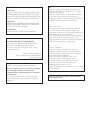 2
2
-
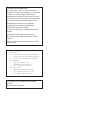 3
3
-
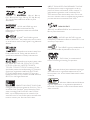 4
4
-
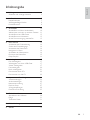 5
5
-
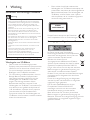 6
6
-
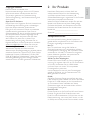 7
7
-
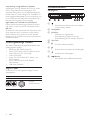 8
8
-
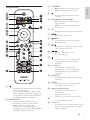 9
9
-
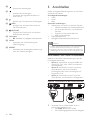 10
10
-
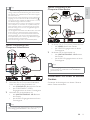 11
11
-
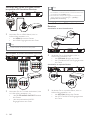 12
12
-
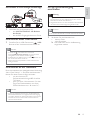 13
13
-
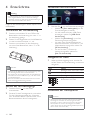 14
14
-
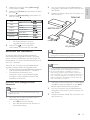 15
15
-
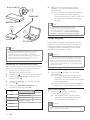 16
16
-
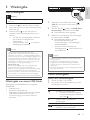 17
17
-
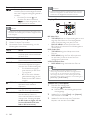 18
18
-
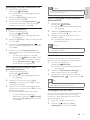 19
19
-
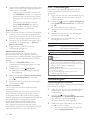 20
20
-
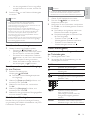 21
21
-
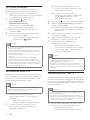 22
22
-
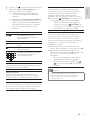 23
23
-
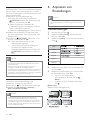 24
24
-
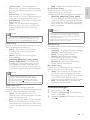 25
25
-
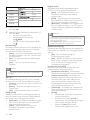 26
26
-
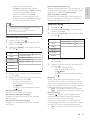 27
27
-
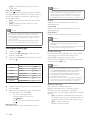 28
28
-
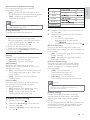 29
29
-
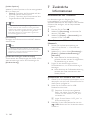 30
30
-
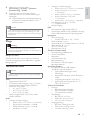 31
31
-
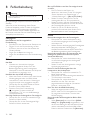 32
32
-
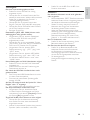 33
33
-
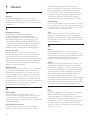 34
34
-
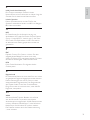 35
35
-
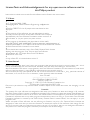 36
36
-
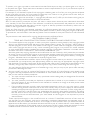 37
37
-
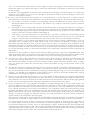 38
38
-
 39
39
-
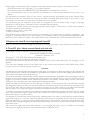 40
40
-
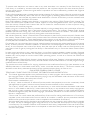 41
41
-
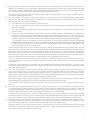 42
42
-
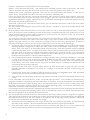 43
43
-
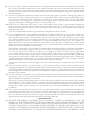 44
44
-
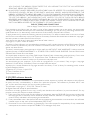 45
45
-
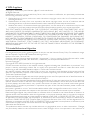 46
46
-
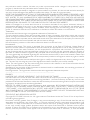 47
47
-
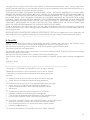 48
48
-
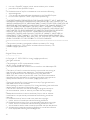 49
49
-
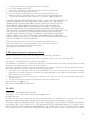 50
50
-
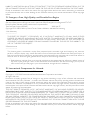 51
51
-
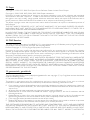 52
52
-
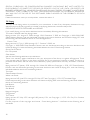 53
53
-
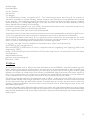 54
54
-
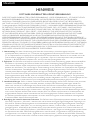 55
55
-
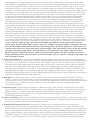 56
56
-
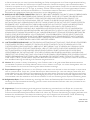 57
57
-
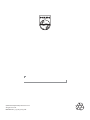 58
58
Philips BDP7500B2/12 Benutzerhandbuch
- Kategorie
- Blu-Ray-Player
- Typ
- Benutzerhandbuch
- Dieses Handbuch eignet sich auch für
in anderen Sprachen
- English: Philips BDP7500B2/12 User manual
Verwandte Artikel
-
Philips BDP2800/12 Benutzerhandbuch
-
Philips BDP2500/12 Benutzerhandbuch
-
Philips BDP2700/12 Benutzerhandbuch
-
Philips Bdp3100 Benutzerhandbuch
-
Philips BDP5180/12 Benutzerhandbuch
-
Philips BDP3000/12 Benutzerhandbuch
-
Philips BDP5100 Benutzerhandbuch
-
Philips MBD3000/12 Benutzerhandbuch
-
Philips BDP8000/12 Benutzerhandbuch
-
Philips BDP5000/12 Benutzerhandbuch